Word2019怎么设置自定义水印 如何添加水印
1、首先我们在电脑上用Word打开要编辑的文档,然后点击Word菜单栏中的“设计”菜单项。
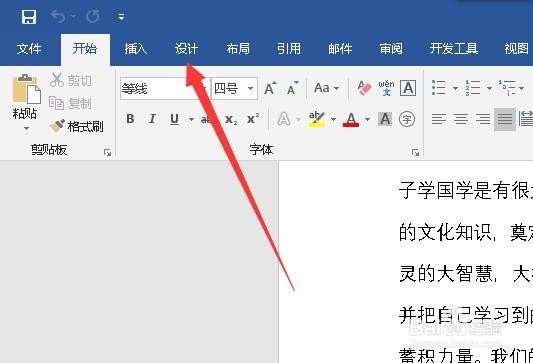
2、接下来在打开的设计 工具栏上找到“水印”的图标

3、点击后就可以打开水印设置下拉菜单,在弹出菜单中选择“自定义水印”菜单项。

4、在打开的水印窗口中,我们选择“文本水印”选项

5、这时文本水印就变成了可编辑状态,在下面设置文本水印的文字、字体与字号等信息,设置完成后点击确定按钮。

6、这时我们回到编辑的文档,可以看到设置好的文本水印了。

声明:本网站引用、摘录或转载内容仅供网站访问者交流或参考,不代表本站立场,如存在版权或非法内容,请联系站长删除,联系邮箱:site.kefu@qq.com。
阅读量:194
阅读量:84
阅读量:111
阅读量:136
阅读量:76